詳細データの表示
行や列に表示されている値の中で、特定の値に関してより細かい分類にすることが出来ます。例えば1つの販売店については、さらに別の項目である販売日の値ごとに細かく分けて表示するといったことになります。
では実際に試してみましょう。まず下記のようなピボットテーブルを用意します。
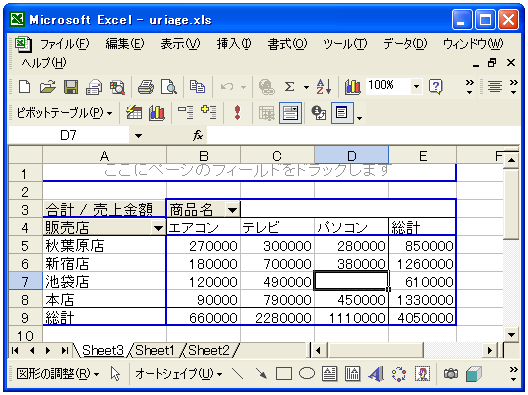
「新宿店」でけは「販売日」毎にさらに細かく分類するようにしてみます。まず「新宿店」をクリックして下さい。

ピボットテーブルツールバーの中の「詳細データの表示」をクリックします。
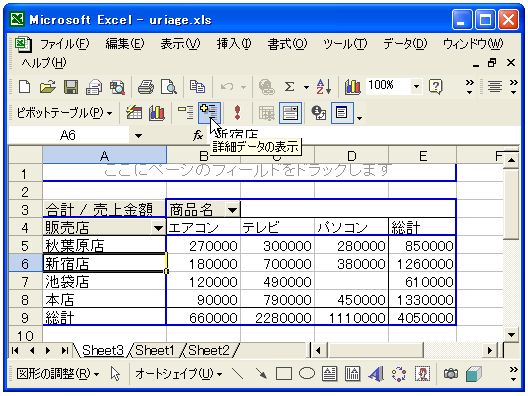
さらに詳しく表示するための項目選択画面が出ます。
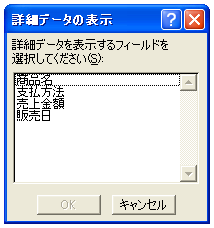
今回は「販売日」を指定します。「販売日」の項目をクリックしてから「OK」ボタンをクリックして下さい。
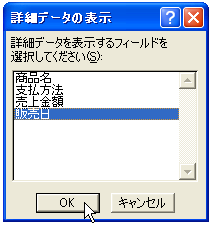
次のように「新宿店」だけは「販売日」別に細かく分類されて表示されるようになります。
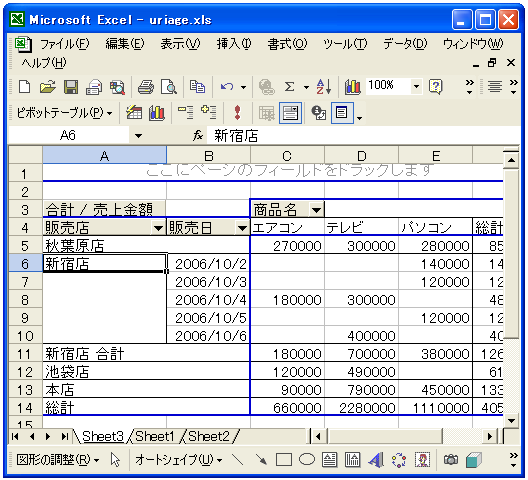
詳細データの項目選択画面はは、行又は列の値をダブルクリックすることでも表示させることが出来ます。
既に詳細データを表示している値がある場合に、他の値でも詳細データの表示を行う設定をすると、自動的に同じ項目が選択されて詳細データが表示されます。例えば先ほどの画面から「池袋店」をダブルクリックして下さい。
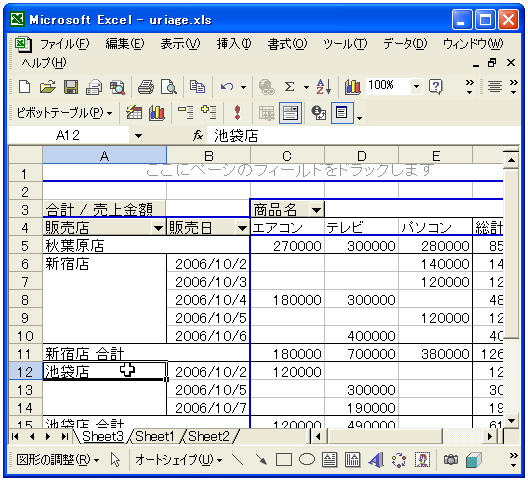
「池袋店」についても詳細データが表示されました。
詳細データを非表示する
詳細データを非表示にするには、非表示にしたい行又は列の値をクリックしてからピボットテーブルツールバー上の「詳細を表示しない」をクリックします。
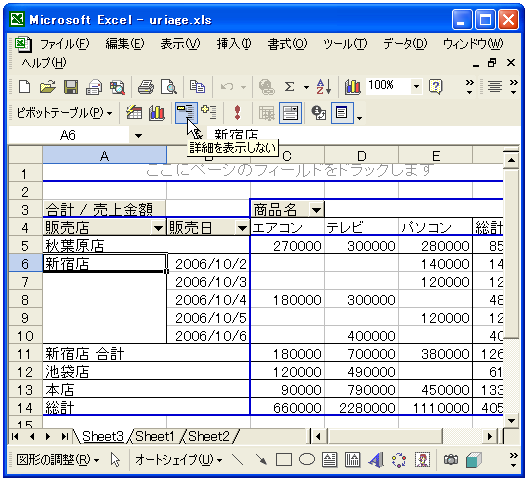
次のように詳細データが非表示になります。
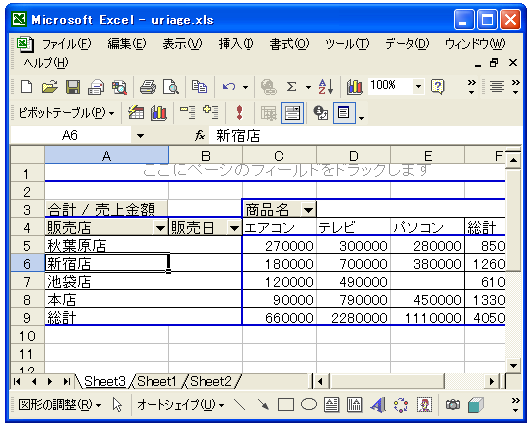
( Written by Tatsuo Ikura )

 OfficePro
OfficePro